Wir kommunizieren oft ständig über Textnachrichten, daher ist die Verwaltung unseres Nachrichteneingangs von entscheidender Bedeutung. Viele Benutzer von Samsung-Telefonen haben jedoch möglicherweise mit dem verwirrenden Problem zu kämpfen, dass sie Nachrichten nicht effizient löschen können. In diesem ausführlichen Leitfaden werden wir die Geheimnisse lüften, die dahinterstecken, warum manche Menschen beim Löschen von Nachrichten auf ihren Samsung-Telefonen auf Schwierigkeiten stoßen, und praktische Lösungen zur Bewältigung des Löschens von Nachrichten auf Samsung-Telefonen bereitstellen.
Von der Bearbeitung einzelner Nachrichten über die effiziente Handhabung von Massenlöschungen bis hin zur Erkundung von Methoden zum automatischen Löschen ist dieser Beitrag Ihre Anlaufstelle, um die Kunst der Verwaltung von Textnachrichten auf Samsung Galaxy-Geräten zu erlernen.
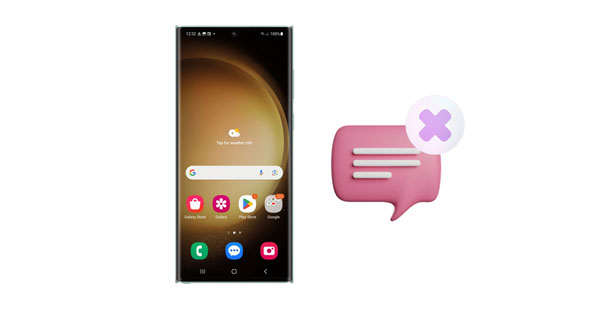
Wenn Sie ein Samsung-Smartphone nutzen, sind Sie möglicherweise schon einmal auf die Frustration gestoßen, dass Sie Textnachrichten zeitweise nicht löschen können. Diese scheinbar unkomplizierte Aufgabe kann zu Ärger führen, wenn sich die Nachrichten häufen und wertvollen Platz auf Ihrem Gerät beanspruchen.
Wenn Sie Schwierigkeiten beim Löschen von Nachrichten auf Ihrem Samsung-Telefon haben, kann das mehrere Gründe haben.
Speicherplatz: Wenn der interne Speicher Ihres Telefons fast voll ist, kann dies die Gesamtleistung des Geräts beeinträchtigen, einschließlich seiner Fähigkeit, Nachrichten zu verwalten und zu löschen.
App-Cache: Apps speichern häufig temporäre Daten (Cache), um Prozesse zu beschleunigen. Mit der Zeit kann dieser Cache beschädigt werden und die normale Funktion der App, einschließlich der Löschung von Nachrichten, beeinträchtigen.
Veraltete Messaging-App: Veraltete Versionen von Apps können Fehler oder Kompatibilitätsprobleme aufweisen, die ihre Leistung beeinträchtigen können.
Fehlende Berechtigungen: Wenn die Messaging-App nicht über die erforderlichen Berechtigungen verfügt, kann sie möglicherweise bestimmte Aktionen nicht ausführen.
Auswirkungen von Anwendungen von Drittanbietern: Einige inkompatible oder bösartige Apps können dazu führen, dass Ihr Telefon teilweise oder vollständig nicht mehr funktioniert. Durch das Starten im abgesicherten Modus können Sie feststellen, ob eine Drittanbieter-App das Problem verursacht. Im abgesicherten Modus dürfen nur vorinstallierte Apps ausgeführt werden.
Softwareproblem: Das Ausführen veralteter Software kann zu verschiedenen Problemen führen, einschließlich Kompatibilitätsproblemen mit Apps. Sie können das Betriebssystem des Galaxy-Geräts aktualisieren, um dieses Problem zu lösen.
Weitere Informationen: 4 Methoden: Textnachrichten auf einem Android-Telefon einfach weiterleiten
Das Löschen einzelner Textnachrichten auf einem Samsung Galaxy-Telefon sollte ein einfacher Vorgang sein. Sie können die folgenden Schritte ausführen, um den Vorgang mühelos abzuschließen.
Schritt 1: Entsperren Sie Ihr Samsung Galaxy-Telefon und öffnen Sie die Nachrichten- App.
Schritt 2: Navigieren Sie zu einer Konversation und drücken Sie lange auf eine Nachricht.
Schritt 3: Wählen Sie im Popup die Option „ Löschen “. Dann wird die Nachricht entfernt.

Die Verwaltung einer Nachrichtenflut kann überwältigend sein, insbesondere wenn versucht wird, sie in großen Mengen zu löschen. Teil 3 dieser Anleitung führt Sie durch die Methoden zum effizienten Löschen mehrerer Textnachrichten auf Ihrem Samsung-Gerät und spart Ihnen so Zeit und Mühe.
Schritt 1: Starten Sie die Nachrichten-App auf Ihrem Samsung Galaxy-Gerät und öffnen Sie eine Konversation mit mehreren oder sogar mehr Nachrichten.
Schritt 2: Drücken Sie lange auf eine Nachricht und markieren Sie dann andere Nachrichten, die Sie entfernen möchten.
Schritt 3: Tippen Sie abschließend auf das Symbol „ Löschen “, um sie direkt zu entfernen.
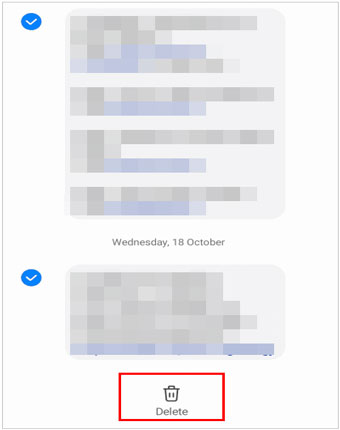
Weiterführende Literatur: Nachrichten wurden nicht auf das neue iPhone übertragen | Lösen Sie es mit 9 Fixes
Wenn Sie Ihre Nachrichten-App vollständig aufräumen und ganze Konversationen entfernen möchten, ist dieser Abschnitt genau das Richtige für Sie. Erfahren Sie, wie Sie Konversationen in der Samsung Messages-App in großen Mengen löschen und so Ihr Messaging-Erlebnis optimieren.
Schritt 1: Schalten Sie Ihr Galaxy-Gerät ein und führen Sie die Nachrichten-App auf dem Bildschirm aus.
Schritt 2: Drücken Sie lange auf einen Nachrichtenthread, um ihn auszuwählen, und wählen Sie dann andere Konversationen aus.
Schritt 3: Klicken Sie auf das Papierkorbsymbol und tippen Sie im Popup-Fenster auf „ Löschen “.
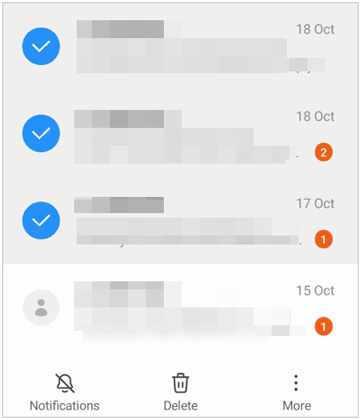
Die Organisation Ihres Nachrichteneingangs kann eine ständige Herausforderung sein. In diesem Abschnitt untersuchen wir Möglichkeiten, den Prozess des Löschens alter Nachrichten auf Ihrem Samsung-Telefon zu automatisieren und Ihnen so dabei zu helfen, eine saubere und effiziente Nachrichtenumgebung aufrechtzuerhalten.
Schritt 1: Öffnen Sie Samsung Messages und klicken Sie auf „ Mehr “.
Schritt 2: Wählen Sie „ Einstellungen “ > „ Weitere Einstellungen “ und aktivieren Sie die Funktion „ Alte Nachrichten löschen “. Es hilft Ihnen, Ihre ältesten Nachrichten zu entfernen, nachdem Sie 1000 Text- oder 100 Multimedia-Nachrichten erreicht haben.
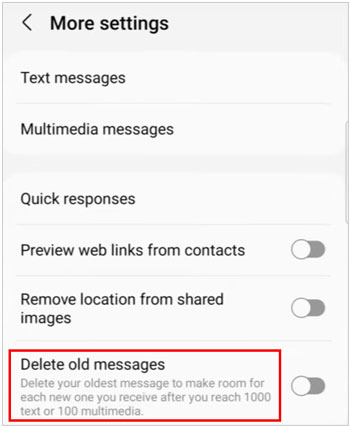
Vielleicht gefällt Ihnen: Daten von Samsung auf das iPhone 15 übertragen: Begleiten Sie Sie auf 6 Arten
Wie können Sie einige Spam-Nachrichten entfernen, die Sie auf Ihrem Samsung Galaxy-Telefon blockieren? Zunächst müssen Sie die blockierten Textnachrichten finden. Dann können Sie sie schnell entfernen.
Schritt 1: Öffnen Sie die Nachrichten- App auf Ihrem Galaxy-Gerät und klicken Sie dann auf das Menü „ Mehr “.
Schritt 2: Klicken Sie auf „ Einstellungen “ > „ Nummern und Spam blockieren “ > „ Blockierte Nachrichten “.
Schritt 3: Dann können Sie Ihre Spam-Nachrichten sehen. Drücken Sie lange darauf und klicken Sie auf „ Löschen “.
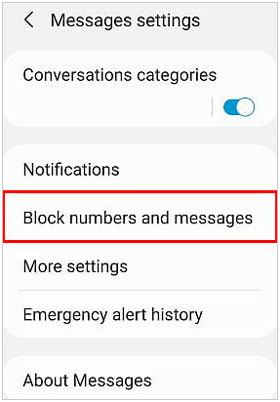
Wie löscht man Nachrichten auf einem Samsung-Telefon mit einem Computer? Tatsächlich können Sie Samsung Messages Backup verwenden, um es viel einfacher zu machen. Diese Software kann Sie bei der Verwaltung von SMS auf Ihrem Computer unterstützen und Ihnen das Senden und Empfangen von Textnachrichten auf dem Desktop ermöglichen. Dieser Ansatz bietet eine alternative Methode für Benutzer, die ihre Nachrichten lieber auf einem größeren Bildschirm bearbeiten möchten.
Darüber hinaus können Sie Ihre Samsung-Nachrichten direkt auf Ihrem PC/Mac sichern . Außerdem können Ihre Kontakte, Anrufprotokolle, Videos, Musik usw. zur Sicherung auf Ihren Computer übertragen werden.
Highlights dieser Nachrichtensicherungssoftware:
- Löschen Sie Samsung-Textnachrichten auf einem Computer mit großem Bildschirm.
- Beantworten Sie Textnachrichten bequem auf dem Desktop mit Tastatur und Maus.
- Übertragen Sie Samsung-Nachrichten zur Sicherung auf einen Computer.
- Verwalten und übertragen Sie Kontakte , Songs, Videos, Fotos, Anrufprotokolle, Apps und mehr.
- Unterstützt Android 4.0 bis Android 14.
- Kompatibel mit den meisten Samsung Galaxy-Geräten, wie Samsung Galaxy S23 Ultra/S23/S22/S21/S20/S10/S9, Galaxy Note 20/Note 10/Note 9/Note 8, Galaxy Tab A9+/Tab A9/Tab S9 Ultra/ Tab S9/Tab S8 Ultra/Tab S8+/Tab S8/Tab A8/A7/Tab S7/Tab S7 FE/Tab A 8.4/Tab S6, Galaxy Z Fold5/Z Flip5/Z Fold4/Z Flip4/Z Fold3/Z Flip3 /Z Fold/Z Flip usw.
Übrigens unterstützt diese Software auch andere Android-Geräte wie Honor, OnePlus, OPPO, Vivo, Google, Realme, Motorola und so weiter.
Laden Sie Samsung Messages Backup herunter.
Schritt 1: Installieren und starten Sie die Samsung Messages Backup-Software auf Ihrem Computer und klicken Sie auf „ Android Assistant “.
Schritt 2: Verbinden Sie Ihr Galaxy-Telefon über ein USB-Kabel mit dem Computer und aktivieren Sie den USB-Debugging-Modus auf Samsung. Dann wird die Verbindung aufgebaut.

Schritt 3: Klicken Sie auf „ SMS “, um Ihre Samsung-Textnachrichten auf der Benutzeroberfläche anzuzeigen. Markieren Sie dann die nutzlosen Nachrichten und klicken Sie auf „ Löschen “, um sie sofort zu entfernen.

Erfahren Sie mehr: Textnachrichten für das Gericht von Ihrem Smartphone ausdrucken [Android und iOS]
F1: Gibt es irgendwelche Vorsichtsmaßnahmen, die ich treffen sollte, bevor ich Nachrichten lösche?
Ja, bevor Sie Nachrichten auf Ihrem Samsung-Telefon löschen, sollten Sie einige Vorsichtsmaßnahmen treffen, um sicherzustellen, dass Sie nicht versehentlich wichtige Informationen verlieren.
F2: Kann ich gelöschte Nachrichten auf meinem Samsung-Telefon wiederherstellen?
Wenn Sie Ihre Nachrichten vor dem Löschen gesichert haben, können Sie die Nachrichten aus Ihrer Sicherung wiederherstellen. Wenn nicht, können Sie versuchen , gelöschte Nachrichten ohne Sicherung mit Samsung Data Recovery wiederherzustellen . Außerdem können Sie die Funktion „Papierkorb“ in der Nachrichten-App verwenden, um Ihre Nachrichten wiederherzustellen.
F3: Wie gebe ich Speicherplatz frei, indem ich Nachrichten lösche?
Sie können Speicherplatz auf Ihrem Samsung-Telefon freigeben, indem Sie regelmäßig unnötige Nachrichten löschen. Verwenden Sie außerdem die Funktion „Smart Cleaning“ in der Gerätewartungs- oder Smart Manager-App, um unnötige Daten zu entfernen.
Wenn Sie die Tricks zum Löschen von Nachrichten auf Ihrem Samsung-Telefon beherrschen, wird nicht nur Ihr Posteingang aufgeräumt, sondern auch eine effiziente Speicherverwaltung gewährleistet. Denken Sie daran, ob Sie einzelne Textnachrichten entfernen, mehrere Konversationen löschen oder SMS auf einem Computer mit Samsung Messages Backup entfernen – die verschiedenen Techniken, die in diesem Artikel behandelt werden, bieten Flexibilität und Komfort. Viel Spaß beim SMS-Schreiben!
In Verbindung stehende Artikel
Netzwerk-Entsperrcode für Samsung-Geräte: Eine vollständige Anleitung zum Entsperren
Warum sich das Samsung-Tablet nicht ausschalten lässt und wie man es behebt [Tutorial]
Fotos aus der Samsung Cloud abrufen? Wichtige Informationen [Neueste]
Bester Samsung-Gerätemanager auf dem Desktop [8 hervorragende Tools]
So setzen Sie Ihr Samsung-Tablet Schritt für Schritt zurück (notwendige Tricks)
Funktioniert der Touchscreen auf Samsung-Telefonen oder -Tablets nicht? Jetzt reparieren
Urheberrecht © samsung-messages-backup.com Alle Rechte vorbehalten.